不使用 Mac 时,您可以让它进入睡眠状态以节约能量。当您的 Mac 处于睡眠状态时,它仍然打开,但是消耗很少电量。Mac 从睡眠中唤醒比关机后重新开机所花的时间要少。下面一起来看如何将Mac电脑置入唤醒睡眠状态。
一.如何将Mac电脑置入睡眠状态
1.打开“系统偏好”。
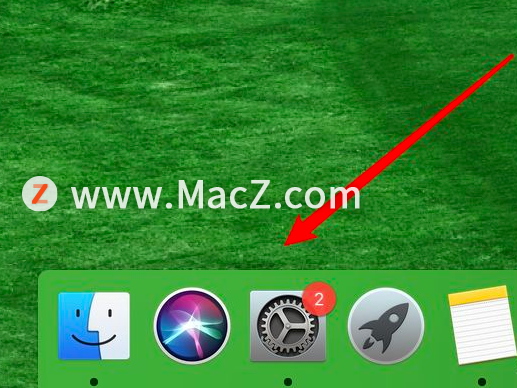
2.点击“桌面与屏幕保护程序”。
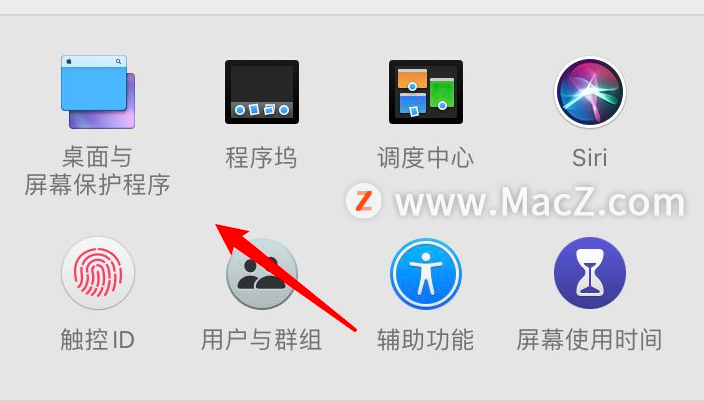
3.点击“屏幕保护程序”。
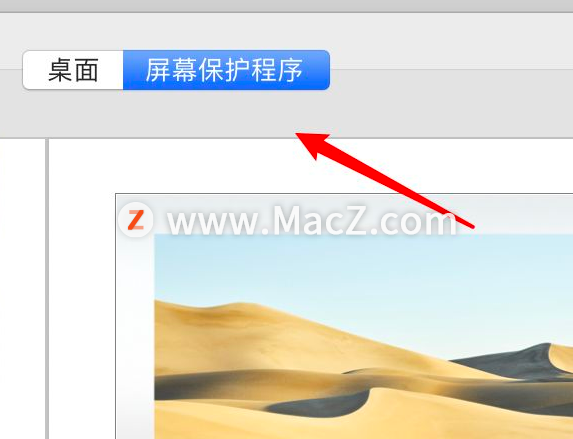
4.点击“触发角”。
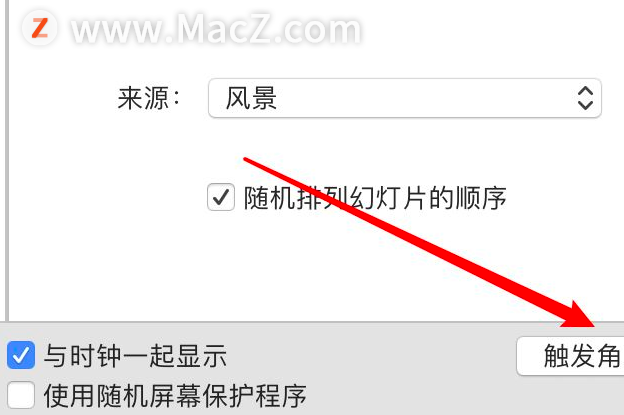
5.点击一个角的下拉框,比如右上角。

6.选择“将显示器置入睡眠状态”选项,这样鼠标点到这个右上角就会让电脑进入睡眠状态。
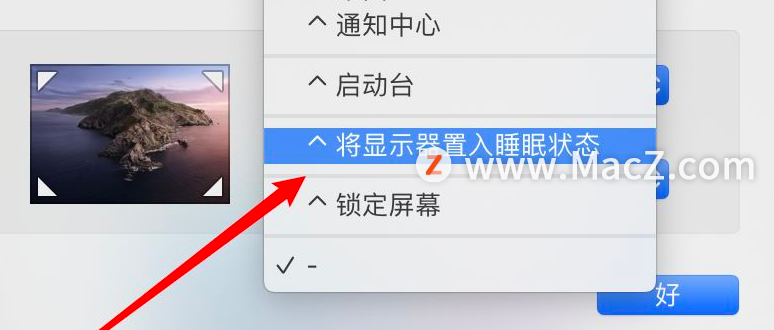
二.如何将Mac从睡眠状态唤醒
按下键盘中的某个键,或点按鼠标或触控板。
苹果高管回应 M1 Pro/Max MacBook Pro 刘海屏为何不支持 Face ID 和触控
10 月 30 日消息,据报道,虽然新的 14 英寸和 16 英寸 MacBook Pro 的更新已经广泛受到评论家和消费者的欢迎,但仍有关于缺少触控屏和 Face ID 等功能的问题。
在便携式 Mac 上,请打开显示屏。
三.如何设置从睡眠状态唤醒时不需要输入密码
1.点击“系统偏好设置”。
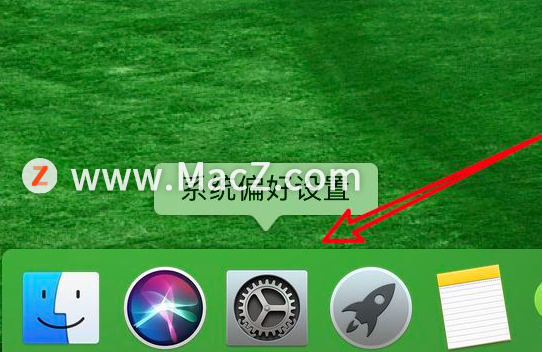
2.进入设置页面,点击“安全性与隐私”。
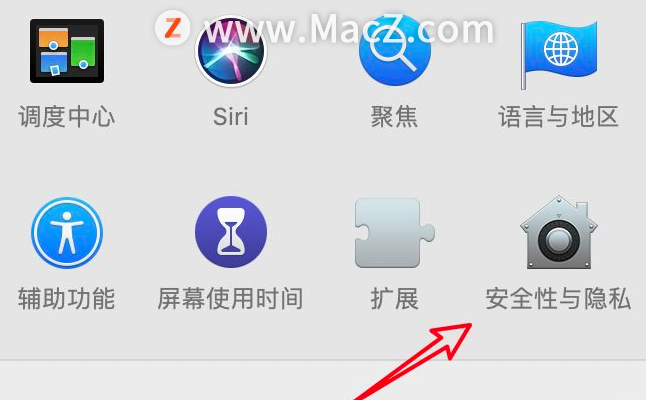
3.进入后,点击“通用”。
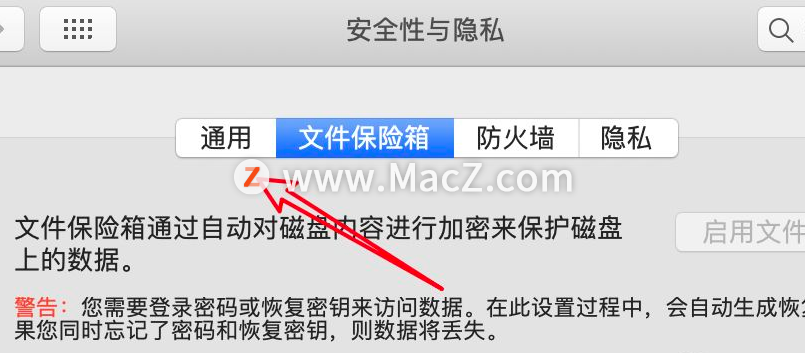
4.然后点击这里的下拉框。
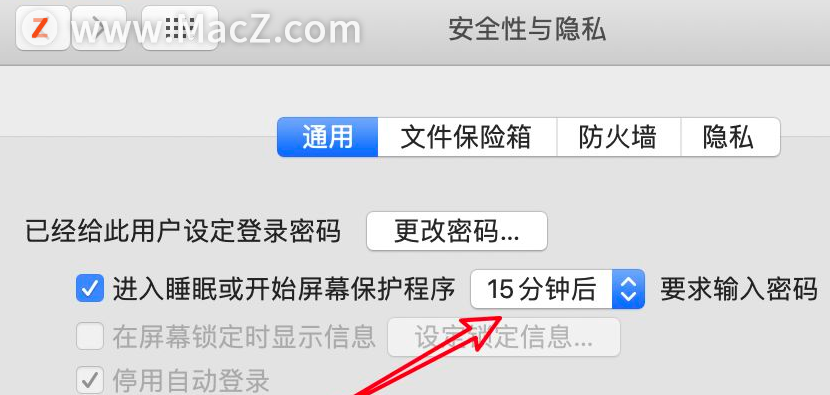
5.在下拉框里没有永远的选项,我们只有选择最长的8小时。
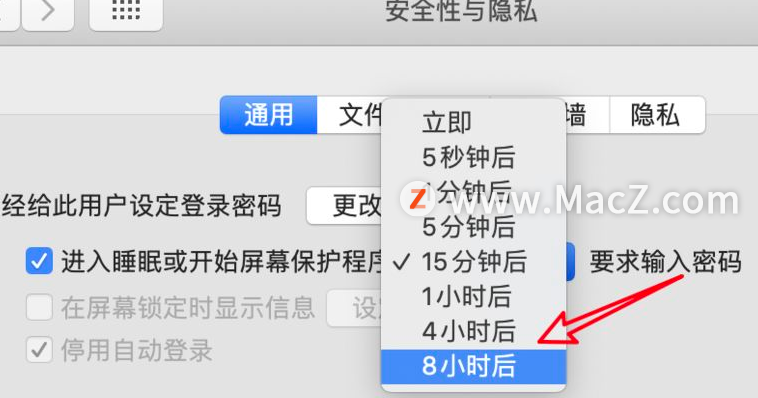
6.选择后,需要输入密码才能设置生效。
输入正确的密码后,就会设置为睡眠状态在8个小时内唤醒,是不需要输入密码的,但超过8小时,还是需要密码的。
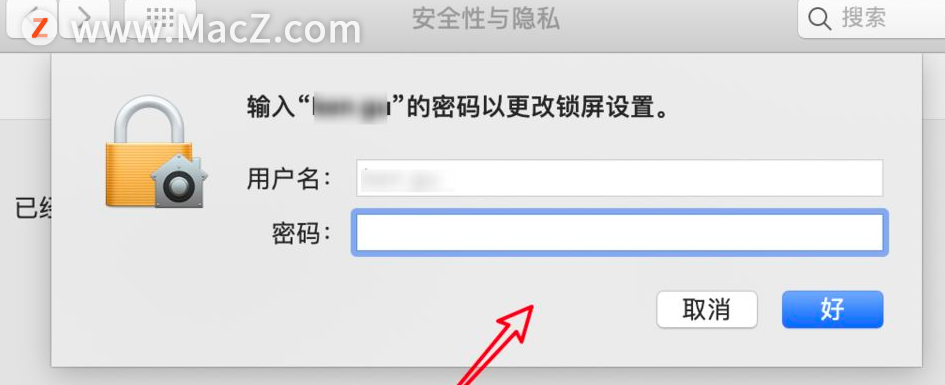
以上就是“如何将Mac电脑置入唤醒睡眠状态”全部内容,想学习更多Mac软件技巧及使用教程的快快关注macz网站吧。
16英寸 MacBook Pro 2021 评测
MacBook Pro 2021(16 英寸)是其前身的大幅改进版本,配备最新的 Apple 芯片后,为 MacBook 的性能设定了新的高水位标。其漂亮的全新 Liquid Retina XDR 显示屏让您在其上所做的几乎所有事情都看起来不错。






